- Oprava: Tiny Tina’s Wonderlands se na PC nespustí nebo nenačte
- 1. Spusťte hru jako správce
- 2. Aktualizujte ovladače grafiky
- 3. Aktualizujte systém Windows
- 4. Ve Správci úloh nastavte vysokou prioritu
- 5. Použijte funkci odstraňování problémů s aplikací Epic Games Launcher
- 6. Resetujte mezipaměť úložiště na Epic Games Launcher
- 7. V Možnostech napájení nastavte Vysoký výkon
- 8. Whitelist Tiny Tina’s Wonderlands na antivirovém softwaru
- 9. Přeinstalujte Microsoft Visual C++ Runtime
- 10. Opravte herní soubory
- 11. Aktualizujte Tiny Tina’s Wonderlands
- 12. Zkuste spustit hru přímo z instalační cesty
- 13. Kontaktujte podporu 2K
- Nenačítá se Tiny Tina’s Wonderland na Windows PC?
- Jak opravím chyby připojení posunu Tiny Tina’s Wonderlands?
- Zasekl se Tiny Tina’s Wonderlands na obrazovce načítání na PC?
- Jak vyřešit problémy s padáním a koktáním Tiny Tina’s Wonderlands?
- Bliká nebo trhá obrazovka Tiny Tina’s Wonderlands na PC?
- Jak přidat argumenty příkazového řádku do Tiny Tina’s Wonderlands?
- Proč se Tiny Tina’s Wonderlands nespouští?
- Proč se nemohu připojit k posunu pro více hráčů?
- Jaká je chyba sítě Tiny Tina’s Wonderlands?
- Má Tiny Tina’s Wonderlands problémy s koktáním a zpožděním?
- Jak spustit hru Tiny Tina’s Wonderlands v režimu okna?
- Proč Borderlands 3 nefunguje na mém PC?
Gearbox Software a 2K Games přišli s akční RPG videohrou s názvem ‚Tiny Tina’s Wonderlands‘. Jedná se o vedlejší edici ze série Borderlands a nástupce Borderlands 2: Tiny Tina’s Assault on Dragon Keep. Titul byl docela optimalizován pro Windows, ale nějak se zdá, že spousta hráčů zažívá hru Tiny Tina’s Wonderlands Won’t Launch or Not Loading na Windows PC, což je neočekávané.
Vypadá to, že hra má některé běžné problémy se spouštěním, stejně jako jiné počítačové hry, kde mohou být hráči ovlivněni selháním spouštění nebo nespuštěním problémů ve většině scénářů. V dnešní době mohou mít nejen počítačové hry, ale i konzolové hry řadu problémů se spouštěním nebo pády z několika důvodů. Nyní, pokud se také potýkáte se stejným problémem, můžete se pokusit vyřešit tento průvodce řešením problémů.
Oprava: Tiny Tina’s Wonderlands se na PC nespustí nebo nenačte
Proto je vysoká pravděpodobnost, že se vaše hra Tiny Tina’s Wonderlands nespustí z několika možných důvodů, jako jsou zastaralé ovladače grafiky, zastaralá verze hry, chybějící nebo poškozené soubory hry, zbytečné úlohy na pozadí atd. Zatímco zastaralá verze systému Windows, problémy s redistribuovatelnou mezipamětí úschovny Microsoft Visual C++ v Epic Games Launcher vám mohou způsobit spoustu problémů.
Někdy mohou problémy související s antivirem, spuštěním hry nebo klienta bez přístupu správce, problémy s nainstalovanými herními soubory atd. způsobit, že se hra nenačte nebo nespustí žádné problémy. Doporučuje se postupovat podle všech metod jeden po druhém, dokud se problém nevyřeší. Takže bez dalších řečí se do toho vrhněme.
1. Spusťte hru jako správce
Ujistěte se, že spouštíte soubor exe hry jako správce, abyste se vyhnuli kontrole uživatelských účtů ohledně problémů s oprávněními. Měli byste také spustit Epic Games Launcher jako správce na vašem počítači.Udělat toto:
Reklamy
- Klikněte pravým tlačítkem myši na Tiny Tina’s Wonderlands exe soubor zástupce na vašem PC.
- Nyní vyberte Vlastnosti > Klikněte na Kompatibilita tab.
reklama
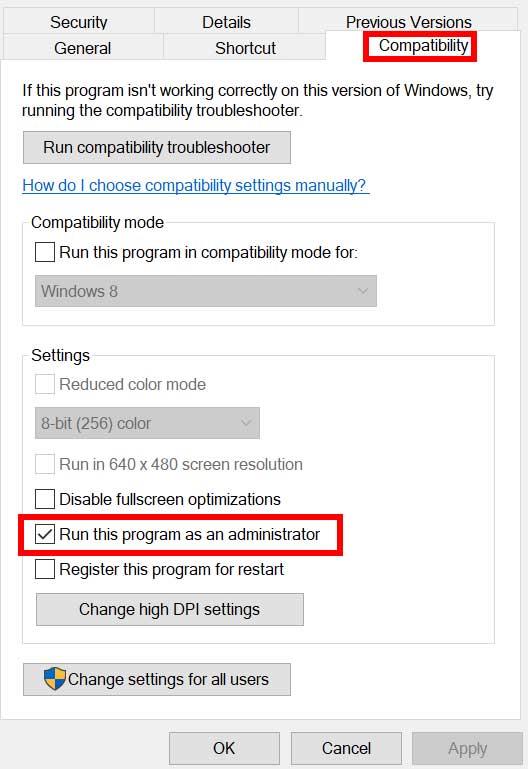
- Ujistěte se, že kliknete na Spusťte tento program jako správce zaškrtávací políčko pro zaškrtnutí.
- Klikněte na Aplikovat a vyberte OK pro uložení změn.
Ujistěte se, že stejné kroky provedete také pro Epic Games Launcher.
2. Aktualizujte ovladače grafiky
Vždy je nutné aktualizovat ovladače grafiky ve vašem systému Windows, aby všechny programy běžely hladce. Udělat toto:
- Klikněte pravým tlačítkem myši na Nabídka Start otevřít Nabídka rychlého přístupu.
- Klikněte na Správce zařízení ze seznamu.
- Nyní, dvojklik na Adaptéry displeje kategorii pro rozšíření seznamu.

Reklamy
- Pak klikněte pravým tlačítkem myši na název vyhrazené grafické karty.
- Vybrat Aktualizujte ovladač > Vyberte Automaticky vyhledávat ovladače.
- Pokud je k dispozici aktualizace, automaticky se stáhne a nainstaluje nejnovější verze.
- Po dokončení nezapomeňte restartovat počítač, abyste změnili efekty.
Případně si můžete ručně stáhnout nejnovější verzi grafického ovladače a nainstalovat ji přímo z oficiálních stránek příslušného výrobce grafické karty. Uživatelé grafických karet Nvidia mohou aktualizovat aplikaci GeForce Experience prostřednictvím oficiální stránky Nvidia. Mezitím mohou uživatelé grafických karet AMD navštívit webové stránky AMD pro totéž.
3. Aktualizujte systém Windows
Aktualizace sestavení operačního systému Windows je vždy nezbytná pro uživatele PC i hráče počítačových her, aby se snížily systémové závady, problémy s kompatibilitou a pády. Mezitím nejnovější verze většinou obsahuje další funkce, vylepšení, bezpečnostní záplaty a další. Udělat to:
- lis Windows + I klíče pro otevření Nastavení systému Windows Jídelní lístek.
- Dále klikněte na Aktualizace a zabezpečení > Vybrat Kontrola aktualizací pod Windows Update sekce.
- Pokud je k dispozici aktualizace funkcí, vyberte Stáhněte a nainstalujte.
- Dokončení aktualizace může chvíli trvat.
- Po dokončení restartujte počítač a nainstalujte aktualizaci.
4. Ve Správci úloh nastavte vysokou prioritu
Udělejte svou hru prioritu ve vyšším segmentu prostřednictvím Správce úloh, aby systém Windows spustil hru správně. Udělat toto:
Reklamy
- Klikněte pravým tlačítkem myši na Nabídka Start > Vybrat Správce úloh.
- Klikněte na Procesy záložka > Klikněte pravým tlačítkem myši na Tiny Tina’s Wonderlands herní úkol.
- Vybrat Nastavit prioritu na Vysoký > Zavřete Správce úloh.
- Nakonec spusťte Tiny Tina’s Wonderlands hra pro kontrolu, zda na PC padá nebo ne.
5. Použijte funkci odstraňování problémů s aplikací Epic Games Launcher
Epic Games Launcher má docela skvělou funkci nazvanou „Troubleshoot“, která v podstatě umožňuje uživatelům používat tuto funkci, pokud je se samotným launcherem něco v nepořádku. Udělat to tak:
- OTEVŘENO Spouštěč epických her > Klikněte na svůj Profil sekce umístěná v pravém horním rohu.
- Klikněte na Nastavení > Posuňte se trochu dolů a klikněte na „Odstraňování problémů“.
- Počkejte na dokončení procesu.
- Po dokončení ukončete a znovu spusťte Epic Games Launcher, abyste zkontrolovali problém.
6. Resetujte mezipaměť úložiště na Epic Games Launcher
Pokud vám řešení problémů s Epic Games Launcher nepřišlo vhod, můžete zkusit resetovat mezipaměť trezoru podle následujících kroků.
- OTEVŘENO Spouštěč epických her > Klikněte na svůj Profil sekce umístěná v pravém horním rohu.
- Klikněte na Nastavení > Přejděte trochu dolů a klikněte na „Upravit umístění mezipaměti trezoru“.
- Nyní na něj klikněte a vyberte „Resetovat“.
- Po dokončení znovu spusťte Epic Games Launcher.
7. V Možnostech napájení nastavte Vysoký výkon
V případě, že váš systém Windows běží ve vyváženém režimu v Možnosti napájení, stačí nastavit režim vysokého výkonu pro lepší výsledky. Ačkoli tato možnost bude vyžadovat vyšší spotřebu energie nebo spotřebu baterie. Udělat toto:
- Klikněte na Nabídka Start > Typ Kontrolní panel a klikněte na něj ve výsledku vyhledávání.
- Nyní jděte na Hardware a zvuk > Vybrat Možnosti napájení.
- Klikněte na Vysoký výkon jej vyberte.
- Ujistěte se, že jste zavřeli okno a úplně vypněte počítač. Chcete-li to provést, klepněte na Nabídka Start > Přejít na Napájení > Vypnout.
- Jakmile je počítač zcela vypnutý, můžete jej znovu zapnout.
8. Whitelist Tiny Tina’s Wonderlands na antivirovém softwaru
Někdy je také možné, že váš výchozí antivirový program Windows je nějak příliš agresivní na to, aby zvládl úkoly třetích stran bez konkrétních oprávnění. Měli byste tedy herní soubor a také aplikaci Epic Games Launcher v antivirovém softwaru zařadit na seznam povolených. Udělat to:
- Jít do Nastavení systému Windows stisknutím Win+I klíče.
- Klikněte na Aktualizace a zabezpečení > Vybrat Zabezpečení systému Windows.
- Klikněte na Ochrana před viry a hrozbami > V části Ochrana před viry a hrozbami klikněte na Spravovat nastavení.
- V části Vyloučení klikněte na Přidat nebo odebrat vyloučení.
- Klikněte na Přidat vyloučení > Vybrat Soubor.
- Přejděte do umístění, kde jste nainstalovali Tiny Tina’s Wonderlands.
- Stačí vybrat soubor aplikace wonderlands.exe a přidat jej na bílou listinu.
- Dále jednoduše přejděte do nainstalovaného adresáře Epic Games Launcher a přidejte také soubor aplikace EpicGamesLauncher.exe.
- Jakmile jsou oba soubory přidány na bílou listinu, nezapomeňte restartovat počítač, aby se změny projevily.
9. Přeinstalujte Microsoft Visual C++ Runtime
Ujistěte se, že jste do počítače znovu nainstalovali Microsoft Visual C++ Runtime, abyste zcela vyřešili několik herních problémů nebo chyb. Udělat to:
- zmáčkni Okna klávesou na klávesnici otevřete Nabídka Start.

- Typ Aplikace a funkce a klikněte na něj ve výsledku vyhledávání.
- Nyní vyhledejte Microsoft Visual C++ program(y) v seznamu.

- Vyberte každý program a klikněte na něj Odinstalovat.
- Navštivte oficiální stránky Microsoftu a stáhněte si nejnovější Microsoft Visual C++ Runtime.
- Po dokončení jej nainstalujte do počítače a restartujte systém, abyste změnili efekty.
10. Opravte herní soubory
Pokud v takovém případě dojde k problému s herními soubory a nějak se poškodí nebo chybí, nezapomeňte provést tuto metodu, abyste problém snadno zkontrolovali.
- Otevřete Epic Games Launcher > klikněte na Knihovna.
- Klikněte na ikonu tří teček Tiny Tina’s Wonderlands.
- Klikněte na Ověřte a začne ověřovat herní soubory.
- Počkejte na dokončení procesu a restartujte spouštěč.
11. Aktualizujte Tiny Tina’s Wonderlands
V případě, že jste svou hru Tiny Tina’s Wonderlands nějakou dobu neaktualizovali, pak se řiďte níže uvedenými kroky, abyste zkontrolovali aktualizace a nainstalovali nejnovější opravu (pokud je k dispozici). Udělat toto:
- Otevřete Epic Games Launcher > Head over Knihovna.
- Nyní klikněte na ikonu tří teček Tiny Tina’s Wonderlands.
- Ujistěte se, že Automatická aktualizace možnost je zapnuto.
12. Zkuste spustit hru přímo z instalační cesty
Doporučuje se zkusit spustit hru Tiny Tina’s Wonderlands přímo z instalační cesty namísto spouštění přes Epic Games Launcher. Ujistí vás, zda je problém se spouštěčem nebo ne. Jednoduše přejděte do adresáře nainstalované hry a spusťte hru přímo kliknutím pravým tlačítkem myši na soubor wonderlands.exe. Měli byste vybrat Spustit jako správce a kliknout na Ano (pokud k tomu budete vyzváni UAC).
13. Kontaktujte podporu 2K
Pokud pro vás žádná z metod nepomohla, kontaktujte podporu 2K pro další pomoc. Někdy může zástupce podpory poskytnout lepší řešení než ostatní a můžete také získat lístek pro rychlejší řešení. Vývojáři se do toho tedy mohou ponořit do hloubky.
To je ono, chlapi. Doufáme, že vám tento průvodce pomohl. Další dotazy můžete komentovat níže.
FAQ
Nenačítá se Tiny Tina’s Wonderland na Windows PC?
Tiny Tina’s wonderlands je nová akční RPG videohra dostupná pro Windows PC. Jde o nástupce superhitu Borderlands 2. Stejně jako jeho předchůdce je i Tiny Tina’s Wonderland obklopena různými problémy.Mnoho uživatelů hlásilo, že se hra nespouští nebo nenačítá na jejich počítači se systémem Windows.
Jak opravím chyby připojení posunu Tiny Tina’s Wonderlands?
Poškozené nebo chybějící herní soubory jsou jednou z nejčastějších příčin chyb připojení Tiny Tina’s Wonderlands Shift. Abyste to mohli opravit, budete muset použít nástroj pro opravu obchodu Epic Games k ověření integrity herních souborů. Všechny chybějící nebo poškozené soubory budou nahrazeny novými staženými soubory ze serverů.
Zasekl se Tiny Tina’s Wonderlands na obrazovce načítání na PC?
Nyní je konečně k dispozici pro PC v březnu 2022 prostřednictvím Epic Launcher, ale hráči nějak nemohou spustit nebo hrát hru správně, protože se objevuje několik zpráv, že hra Tiny Tina’s Wonderlands se zasekává na obrazovce načítání na PC, což je frustrující. hodně.
Jak vyřešit problémy s padáním a koktáním Tiny Tina’s Wonderlands?
Nejprve byste se měli pokusit snížit nastavení grafiky ve hře na vašem PC nebo konzoli a zkontrolovat, zda vám to pomůže vyřešit problémy s pády snímků nebo zadrháváním. Zkuste vypnout některá nastavení zobrazení pro hru Tiny Tina’s Wonderlands, jako jsou detaily textury, stínový efekt, v-sync, anti-aliasing atd.
Bliká nebo trhá obrazovka Tiny Tina’s Wonderlands na PC?
I když je hra docela dobrá akční a hra je dostatečně plynulá, někteří hráči mají s Tiny Tina’s Wonderlands více problémů a jedním z nich je problém s blikáním nebo slzením obrazovky na PC.
Jak přidat argumenty příkazového řádku do Tiny Tina’s Wonderlands?
Poté klikněte na ikonu svého profilu a z rozbalovací nabídky vyberte možnost Nastavení. Přejděte dolů a poté rozbalte Tiny Tina’s Wonderlands v části Manage Games. Zde zaškrtněte políčko Další argumenty příkazového řádku a poté zadejte „-dx11“ do poskytnutého pole bez uvozovek.
Proč se Tiny Tina’s Wonderlands nespouští?
Neúspěšné spuštění hry Tiny Tina’s Wonderlands může být obvykle spojeno s uloženými soubory, které hra ukládá do vašeho počítače. Hra trápí mnoho uživatelů tím, že ji odmítá spustit, ale problém se nezdá být tak velký a v podstatě ho můžete obejít několika způsoby.
Proč se nemohu připojit k posunu pro více hráčů?
Pokud se nemůžete připojit ke hře pro více hráčů, nezapomeňte zkontrolovat stav serveru na oficiální stránce SHiFT Twitter. Bohužel nemůžete dělat nic jiného, dokud nebude tento problém odstraněn na straně vývojáře. Jindy se mohou hráči připojit k multiplayerovým relacím, ale během toho budou odpojeni.
Jaká je chyba sítě Tiny Tina’s Wonderlands?
Chyba sítě je jedním z problémů, se kterými se můžete setkat při hraní Tiny Tina’s Wonderlands na vašem PC. Tento problém znamená, že hra nemůže komunikovat s online hraním nebo se připojit k hernímu serveru. Zde je návod, jak vyřešit chybu online připojení k síti Tiny Tina’s Wonderlands. Omlouváme se, nebyly nalezeny žádné příspěvky.
Má Tiny Tina’s Wonderlands problémy s koktáním a zpožděním?
Poskytli jsme kroky k vyřešení problémů Tiny Tina’s Wonderlands Stuttering and Lags. Je docela nešťastné, že někteří hráči Tiny Tina’s Wonderlands PC mají během hry několik problémů, jako je koktání, zpoždění, pády, vypadávání snímků atd. V závislosti na faktoru kompatibility to může být vážný problém na některých počítačích.
Jak spustit hru Tiny Tina’s Wonderlands v režimu okna?
Doporučuje se spustit hru Tiny Tina’s Wonderlands v režimu okna pomocí konfiguračního souboru. Přejděte do Průzkumníka souborů nebo Tento počítač > Přejít na Dokumenty. Otevřete složku Tiny Tina’s Wonderlands > klikněte pravým tlačítkem na soubor Config.ini. Vyberte Otevřít v programu a vyberte Poznámkový blok > Nyní, konfigurační soubor je otevřený a můžete jej upravit.
Proč Borderlands 3 nefunguje na mém PC?
Zastaralé nebo nefunkční ovladače zařízení jsou jedním z hlavních problémů, které vám nedovolí hrát Borderlands 3 efektivně.Zastaralé, vadné nebo chybějící ovladače vedou k pádu hry nebo problémům se spouštěním. Proto je důležité často aktualizovat ovladače pro zajištění celkové účinnosti počítače.
